windows7怎么阻止流氓软件安装 win7如何阻止恶意软件在电脑上自动安装
时间:2021-04-09作者:zhong
在电脑上,有很多流氓软件会自动下载安装在电脑上,有些是我们下载软件时带的,我们还可以知道,我们就需要阻止这些流氓软件自动安装,那么我们要如何在win7系统里阻止恶意软件在电脑上自动安装呢,下面小编跟大家分享win7阻止流氓软件安装的方法。
解决方法:
方法一:
1、打开开始按钮菜单里的运行,输入“gpedit.msc”。
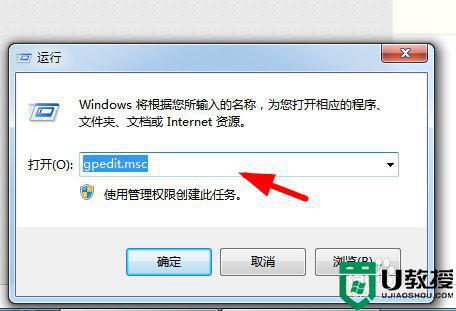
2、打开本地组策略,依次展开“计算机配置-》管理模板-》Windows组件-》Windows Installer”。
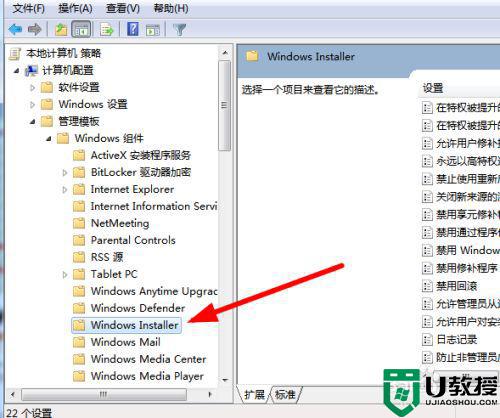
3、在右侧找到“禁用Windows Installer”,并打开。
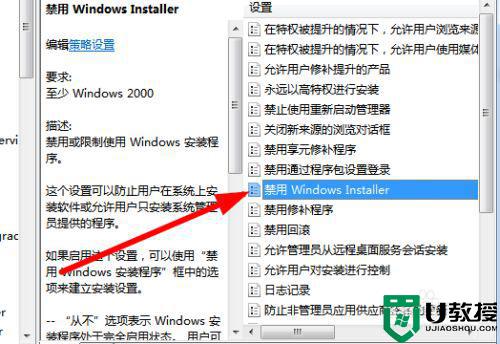
4、在禁用安装窗口选中【已启用】,点击确定。
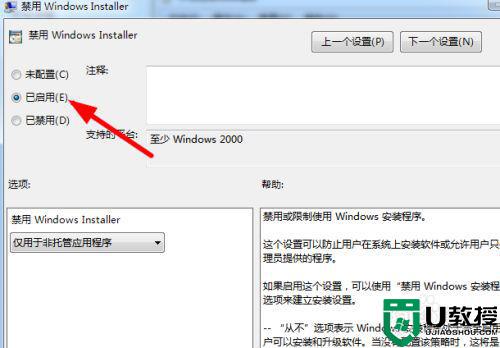
方法二:
1、右击桌面上的【计算机】打开【管理】菜单。
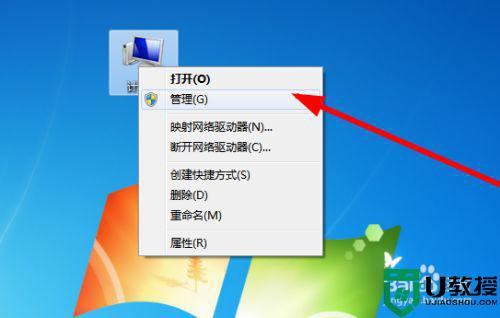
2、依次展开【服务和应用程序】->【服务】。
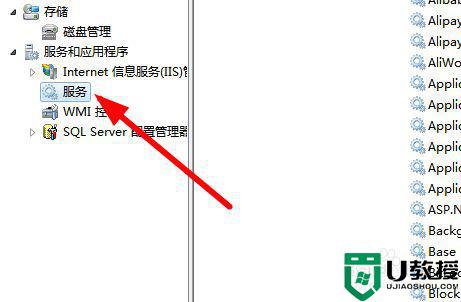
3、在服务中找到【Windows Installer】,右击选择【属性】
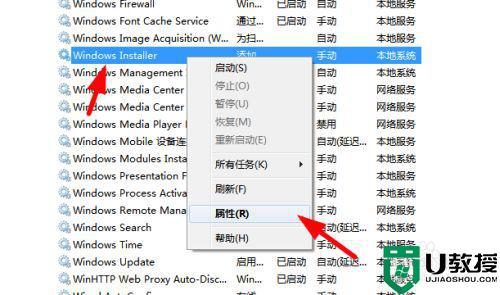
4、在启动类型中选择【禁用】,点击确定按钮。
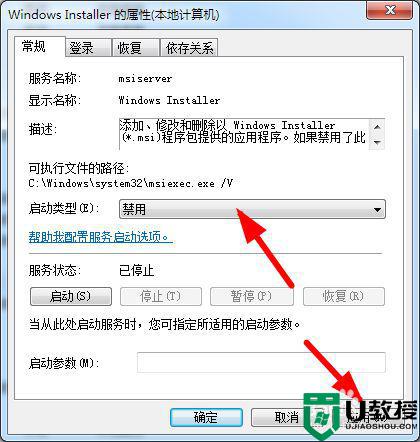
以上就是win7阻止流氓软件安装的方法,有不会设置系统阻止流氓软件自动安装的,可以按上面的方法来进行设置。
相关教程:
系统安装步骤windows7





